تحديث 2024 أبريل: توقف عن تلقي رسائل الخطأ وإبطاء نظامك باستخدام أداة التحسين الخاصة بنا. احصل عليه الآن من الرابط التالي
- تحميل وتثبيت أداة الإصلاح هنا.
- دعها تفحص جهاز الكمبيوتر الخاص بك.
- الأداة بعد ذلك إصلاح جهاز الكمبيوتر الخاص بك.
أخطاء تحديث ويندوز مألوفة جدًا لمستخدمي Windows ، وعندما تحاول تثبيت التحديثات ، قد تتلقى عدة أخطاء. أحد الأخطاء الأكثر شيوعًا على أجهزة كمبيوتر Windows 10 هو خطأ 0x80070006. لذلك ، عند محاولة التحقق من وجود تحديثات على أجهزة كمبيوتر Windows 10 ، يسأل الكمبيوتر عن الخطأ 0x80070006 بدلاً من البحث عن التحديثات.
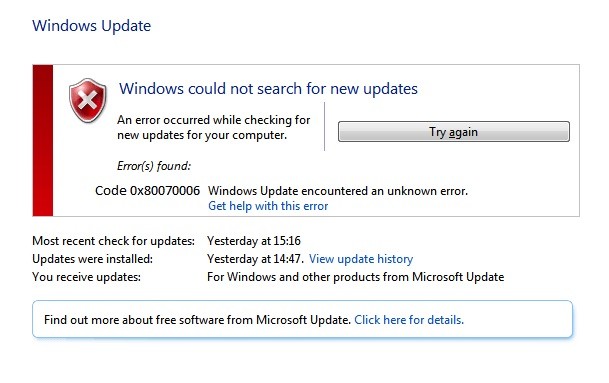
تظهر هذه الرسالة:
حدثت بعض المشكلات أثناء تثبيت التحديثات ، لكننا سنحاول مرة أخرى لاحقًا. إذا استمر ظهور هذا وأردت البحث في الويب أو الاتصال بالدعم للحصول على معلومات ، فقد يساعدك ذلك: (0x80070006)
كيفية إصلاح خطأ تحديث Windows 0x80070006؟
لإصلاح المشكلة المتعلقة بخطأ تحديث Windows 0x80070006 ، قم بما يلي. تحقق من أنه قد تم حل المشكلة بعد كل خطوة استكشاف الأخطاء وإصلاحها. إذا استمرت المشكلة ، يمكنك متابعة خطوات استكشاف الأخطاء وإصلاحها.
تحديث أبريل 2024:
يمكنك الآن منع مشاكل الكمبيوتر باستخدام هذه الأداة ، مثل حمايتك من فقدان الملفات والبرامج الضارة. بالإضافة إلى أنها طريقة رائعة لتحسين جهاز الكمبيوتر الخاص بك لتحقيق أقصى أداء. يعمل البرنامج على إصلاح الأخطاء الشائعة التي قد تحدث على أنظمة Windows بسهولة - لا حاجة لساعات من استكشاف الأخطاء وإصلاحها عندما يكون لديك الحل الأمثل في متناول يدك:
- الخطوة 1: تنزيل أداة إصلاح أجهزة الكمبيوتر ومحسنها (Windows 10 ، 8 ، 7 ، XP ، Vista - Microsoft Gold Certified).
- الخطوة 2: انقر فوق "بدء المسح الضوئي"للعثور على مشاكل تسجيل Windows التي قد تسبب مشاكل في الكمبيوتر.
- الخطوة 3: انقر فوق "إصلاح الكل"لإصلاح جميع القضايا.
تشغيل استكشاف أخطاء Windows Update

تعمل هذه الطريقة معظم الوقت وتعمل على إصلاح خطأ التحديث 0x80070006 دون أي تعقيد. من السهل جدًا إجراء استكشاف الأخطاء وإصلاحها لـ Windows Update ، وفيما يلي الخطوات الكاملة للقيام بذلك.
1. انتقل إلى قائمة "ابدأ" وابحث عن مستكشف الأخطاء وحدد "استكشاف الأخطاء وإصلاحها" في نتائج البحث.
2. انقر على إصلاح مشاكل تحديث ويندوز. إنه موجود تحت رابط النظام والأمان.
3. يبدأ تشغيل معالج استكشاف أخطاء Windows Update. اتبع الإرشادات التي تظهر على الشاشة وانقر فوق "التالي". عند اكتمال العملية ، حاول إعادة تثبيت التحديث. ربما لن تتلقى الخطأ 0x80070006.
استعادة خدمة Windows Update إلى السجل.

السبب الرئيسي لعدم تضمين Windows Update Service في قائمة خدمات Windows 10 هو غياب (أو إتلاف) مفتاح تسجيل Windows Update (wuauserv). لاستعادة أو إصلاح مفتاح التسجيل لخدمة "wuauserv" ، اتبع الإرشادات أدناه:
1. افتح محرر التسجيل. للقيام بذلك:
ا. في الوقت نفسه ، اضغط على مفاتيح Windows image + R لفتح مربع الأوامر.
ب. اكتب regedit واضغط على Enter.
2. في الجزء الأيمن ، انتقل إلى موقع التسجيل التالي وقم بتوسيع مفتاح الخدمات:
HKEY_LOCAL_MACHINE \ SYSTEM \ CurrentControlSet \ Services
3. تحت مفتاح "الخدمات" ، إذا رأيت مفتاح التسجيل "wuauserv":
ا. انقر بزر الماوس الأيمن واختر تصدير لحفظ المفتاح لأسباب أمنية.
ب. احفظ المفتاح الموجود على سطح المكتب باسم "Win10UpdateOld.reg".
ج. ثم انقر بزر الماوس الأيمن مرة أخرى على زر "wuauserv" وانقر على حذف.
4. أغلق محرر التسجيل.
تنفيذ تمهيد نظيف

- اضغط على Windows + R على لوحة المفاتيح.
- اكتب msconfig في مربع الحوار "تشغيل" وانقر فوق "موافق".
- في نافذة "تكوين النظام" ، انقر فوق علامة التبويب "الخدمات" ، وحدد خانة الاختيار إخفاء كافة خدمات Microsoft ، ثم قم بإلغاء تحديد الكل.
- انتقل إلى علامة التبويب "ابدأ" ، انقر فوق "فتح إدارة المهام".
- حدد كل عنصر بدء التشغيل ، ثم انقر فوق تعطيل.
- الخروج من مدير المهمة.
- أعد تشغيل الكمبيوتر.
نصيحة الخبراء: تقوم أداة الإصلاح هذه بفحص المستودعات واستبدال الملفات التالفة أو المفقودة إذا لم تنجح أي من هذه الطرق. إنه يعمل بشكل جيد في معظم الحالات التي تكون فيها المشكلة بسبب تلف النظام. ستعمل هذه الأداة أيضًا على تحسين نظامك لتحقيق أقصى قدر من الأداء. يمكن تنزيله بواسطة بالضغط هنا

CCNA، Web Developer، PC Troubleshooter
أنا متحمس للكمبيوتر وممارس تكنولوجيا المعلومات. لدي سنوات من الخبرة ورائي في برمجة الكمبيوتر واستكشاف الأخطاء وإصلاحها وإصلاح الأجهزة. أنا متخصص في تطوير المواقع وتصميم قواعد البيانات. لدي أيضًا شهادة CCNA لتصميم الشبكات واستكشاف الأخطاء وإصلاحها.

